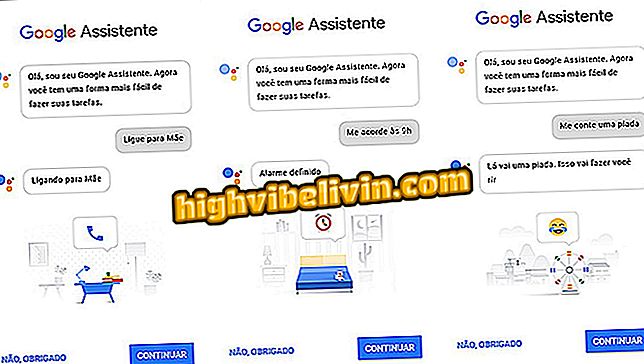Cum se scanează documentele cu aplicația iPhone Notes
Aplicația pentru notele Apple, prezentată pe iPhone, iPad și iPod Touch, are o funcție utilă pentru cei cărora le place să noteze pe hârtie: capacitatea de a scana documente utilizând telefonul cu cameră, care a debutat în actualizarea iOS 11. Fișierul pot fi convertite în format PDF și trimise la nor. Există, de asemenea, sincronizare cu alte dispozitive, cum ar fi Mac-urile, atâta timp cât acestea sunt conectate la același cont iCloud.
Dacă ați instalat deja iOS 11, verificați cum să utilizați scanerul de aplicații Notes de pe telefonul smartphone Apple. Caracteristica este disponibilă pentru dispozitivele lansate după 2013, cu excepția iPhone 5C, actualizată cu cea mai recentă versiune a sistemului de operare.

Ce se schimbă cu iOS 11: vedeți ce este nou în sistem
Ce sa schimbat pe iOS 11: Faceți cunoștință cu 11 știri interesante despre iPhone și iPad
Pasul 1. Deschideți aplicația Note și faceți clic pe butonul din colțul din dreapta jos al ecranului pentru a crea o notă nouă. Apoi atingeți pictograma plus (+).

Creați o notă nouă pe iPhone cu iOS 11
Pasul 2. Apăsați încă o dată butonul plus (+) și, din meniul care apare, selectați "Scan Documents" (Scanare documente).

Deschideți scanerul de aplicații pe iPhone cu iOS 11
Pasul 3. Indreptați camera spre documentul pe care doriți să îl scanați și atingeți butonul de captare. Dacă doriți, puteți trage colțurile pentru a regla încadrarea imaginii. Apoi, atingeți "Păstrați scanarea".

Scanarea unui document pe iPhone cu iOS 11
Pasul 4. Aplicația va reveni la cameră pentru a putea adăuga mai multe pagini. Dacă nu mai aveți nimic de adăugat, faceți clic pe "Salvați". Fișierul scanat va fi apoi introdus în notă. Apăsați pentru ao deschide.

Salvați documentul scanat pe iPhone cu iOS 11
Pasul 5. Apoi apăsați pe butonul de partajare din colțul din dreapta sus al ecranului pentru a trimite documentul scanat prin e-mail, WhatsApp și alte rețele sociale. De asemenea, puteți utiliza opțiunea "Creați PDF" pentru a face note.

Partajarea fișierului scanat pe iPhone cu iOS 11
Pasul 6. Atingeți butonul creion în colțul din dreapta sus al ecranului pentru a lua note. Când ați terminat, atingeți din nou aceeași pictogramă pentru a închide instrumentele de adnotare.

Efectuarea de note în document pe iPhone cu iOS 11
Pasul 7. Utilizați butonul de distribuire în colțul din stânga-jos al ecranului pentru a trimite fișierul PDF prin e-mail, prin WhatsApp și alte rețele sociale.

Partajarea documentului PDF pe iPhone cu iOS 11
Bucurați-vă de sfaturile pentru scanarea rapidă a documentelor pe iPhone, fără a fi nevoie să instalați nimic.
iOS 11 are probleme de stocare pe iPhone 6S? Descoperiți în Forum.